作为来宾加入其他组织
上一节我们聊到了Teams的基本使用,除了和公司内部同事进行沟通协作之外,你也可以直接跟外部用户聊天(但不能传送文件),另外还有一种跟外部组织进行沟通协作的方式,就是以来宾身份加入对方的组织。当你需要与多个外部公司的联系人进行长期、固定的沟通和协作时,这种方式会有较大的优势。
作为来宾加入其他组织
我此前有一份文档专门介绍这方面的内容

当你的账号(可以是合法的Office 365账号,也可以是任意的邮箱地址)被其他公司作为来宾邀请加入时,会收到下面这样的一封邮件通知。
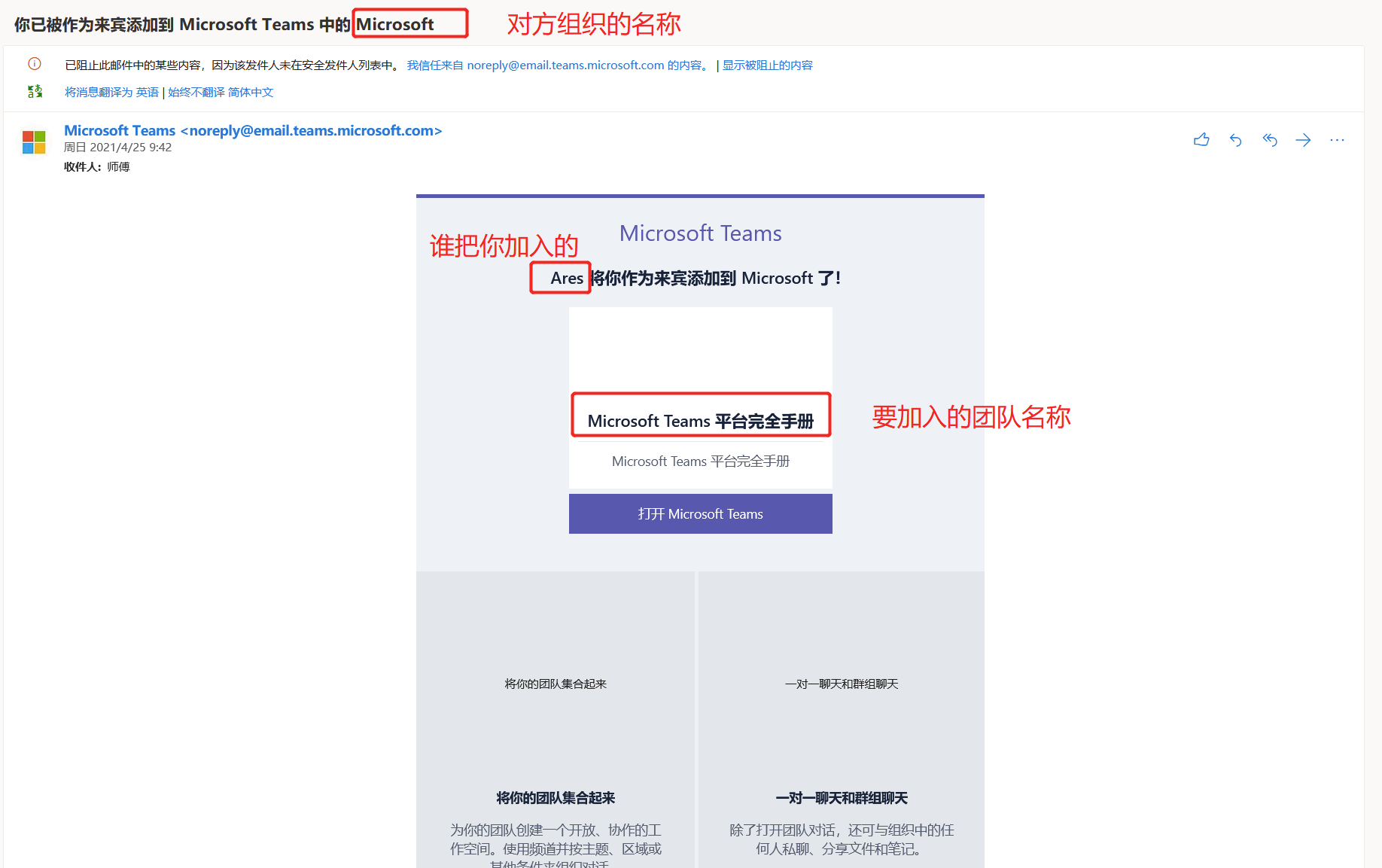
点击邮件正文中的 “ 打开Microsoft Teams ” 按钮后,会看到如下的界面
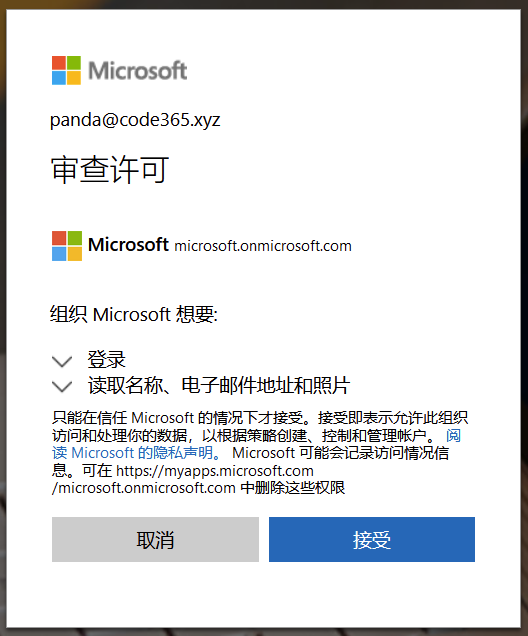
点击 “接受“ 按钮完成操作。此时,请留意你的Teams客户端的右上角,头像旁边的位置。除了显示你当前所在的组织,还会看到你以来宾身份加入过的组织列表。
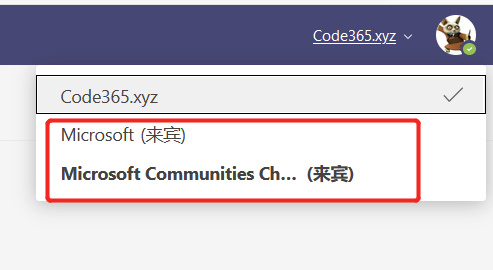
选择其中任意一个,你就可以用来宾身份进入对方的组织了,请看下面的效果。
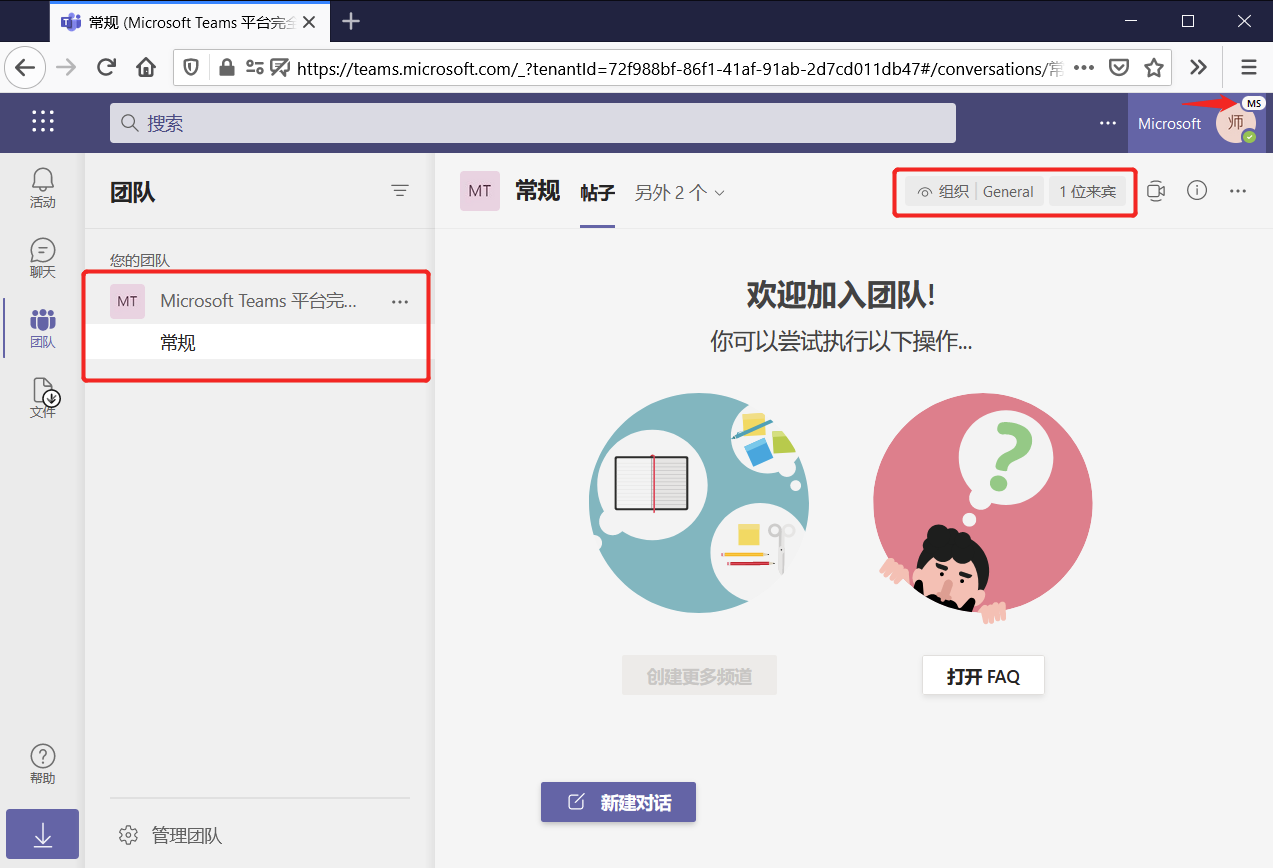
你的头像会跟你在自己的组织略有不同,出于保护隐私的考虑,你的个人头像会隐藏,你也仅能看到那些你作为来宾身份加入的团队。在团队的醒目位置,会显示出来当前的团队是包含来宾用户的。
当你用来宾身份切换到外部组织时,你就无法看到你自己组织的团队和联系人了。这个是目前设计架构决定的。这个功能推出后收到很多反馈,不少用户希望能改进这个体验,例如把所有内部团队和外部团队都在同一个界面中显示。关于这个功能的改进,请关注在2021年底前会正式发布的Teams Connect https://techcommunity.microsoft.com/t5/microsoft-teams-blog/what-s-new-in-microsoft-teams-microsoft-ignite-2021/ba-p/2118226 。
进一步说,对方尝试打开你的联系人卡片时,默认只能看到最基本的信息,就是你的邮箱(这个他本来就知道的),他无法查看你的组织结构等隐私信息。
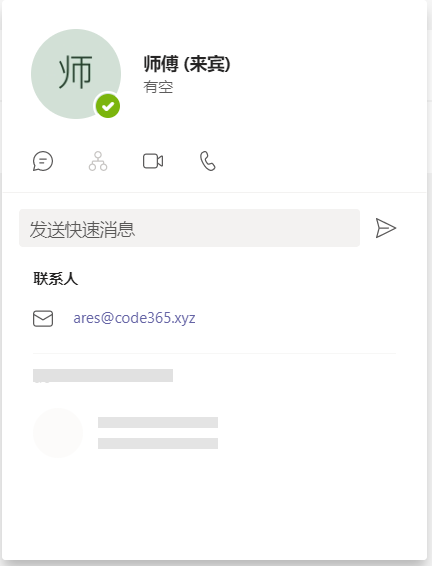
作为来宾,你却拥有比普通的“外部用户” 更多的权力,例如完整的聊天体验,文件共享,以及使用更多Teams应用。你甚至可以在对方的组织内编辑文档(这个需要额外设置)。
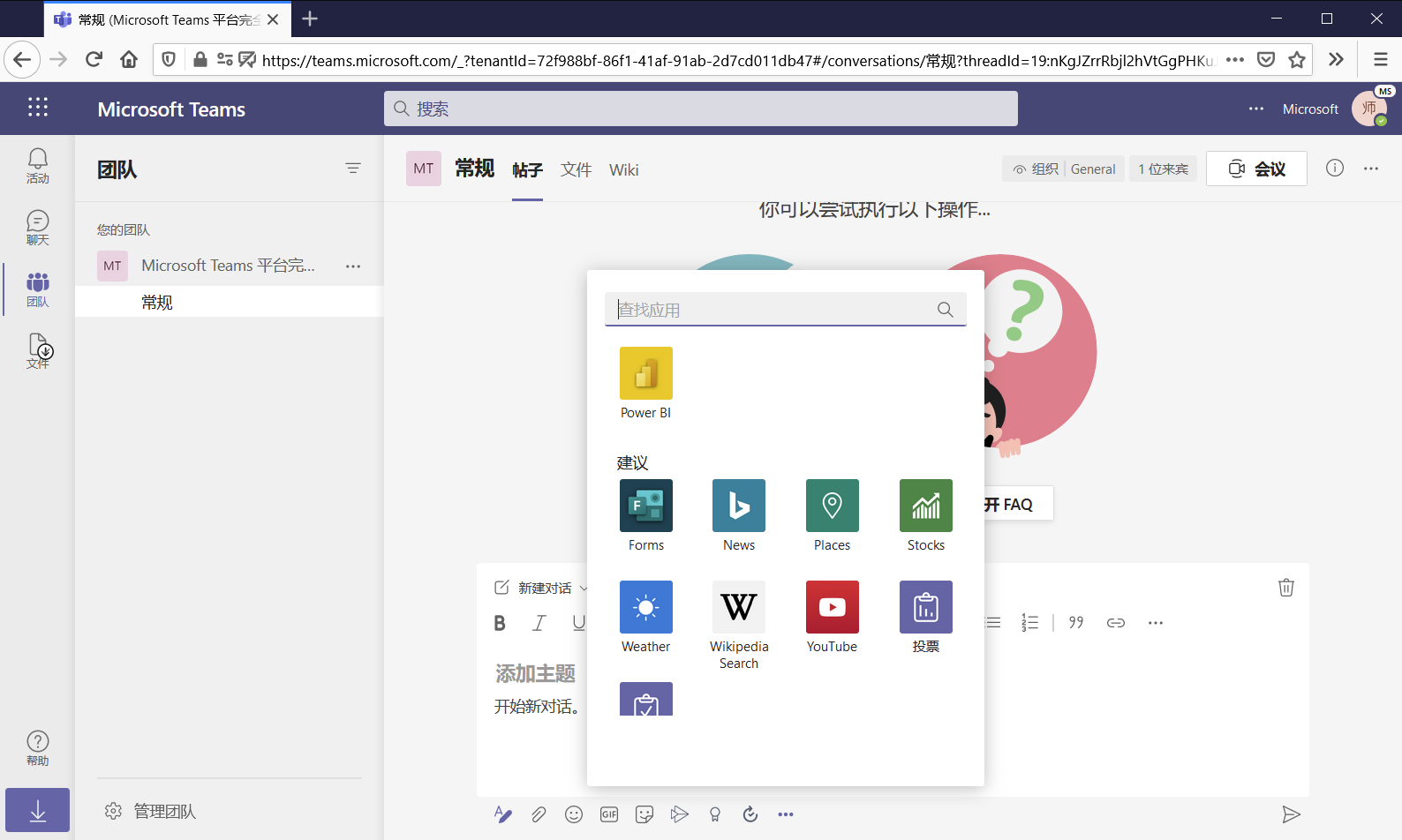
当你所加入的外部组织的相关团队中有新的消息,或者有人 @ 了你,你也都会收到通知。

添加外部用户为来宾
如果你需要把外部联系人添加为来宾,你可以在当前所在的团队中右侧”..." 菜单中选择 “添加成员” 操作。
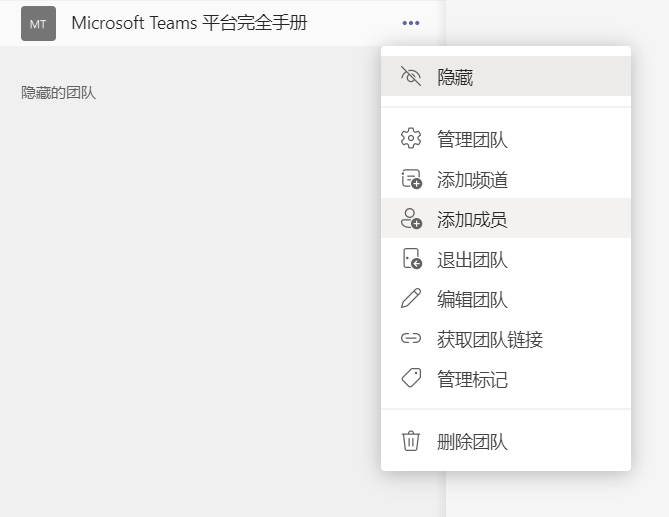
输入对方的邮箱地址,并且选择 ”将xxxxx 添加为访客“ 这个选项
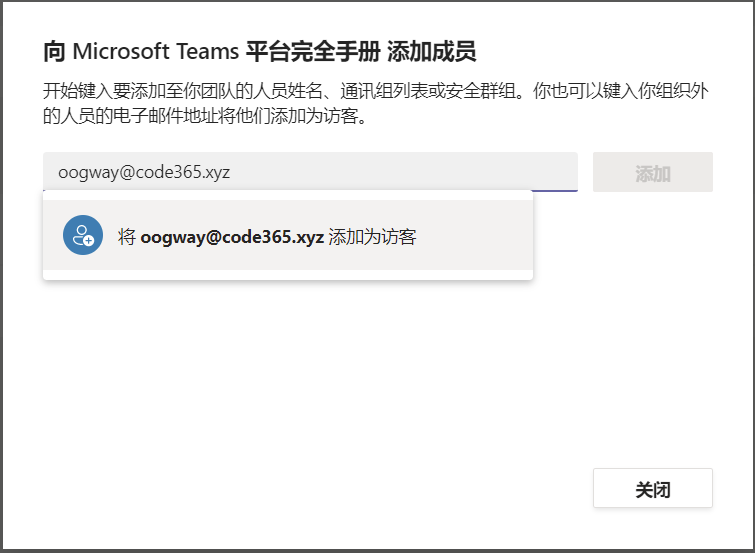
作为普通用户,你只有一次机会修改该联系人在自己组织内的显示名称,请点击下图中这个笔状图标,然后输入你希望的显示名称信息,打勾后,点击右侧的 “添加”按钮完成。
如果你在添加完来宾后还想修改他的显示名称,你需要联系贵公司的管理员,在Azure Active Directory中进行操作。
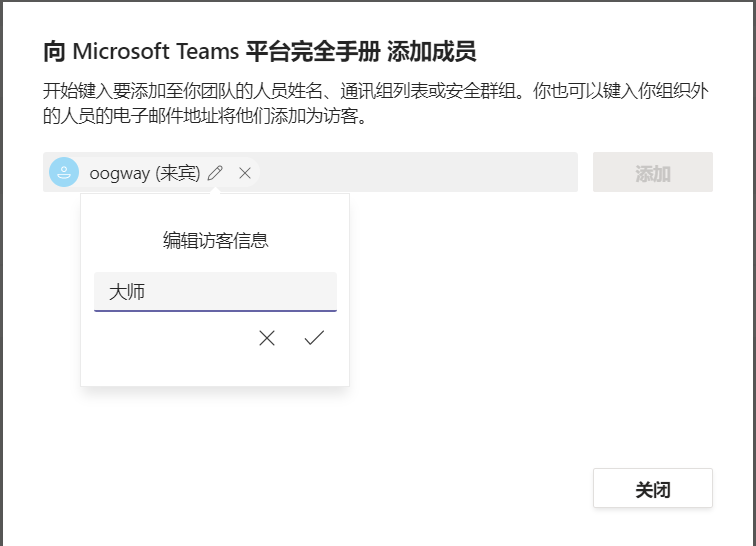
同一个外部联系人账号,只需要添加一次就会成为在你公司租户中的固定来宾,下次如果你(或者你的同事)想要添加他时,会看到如下的界面。
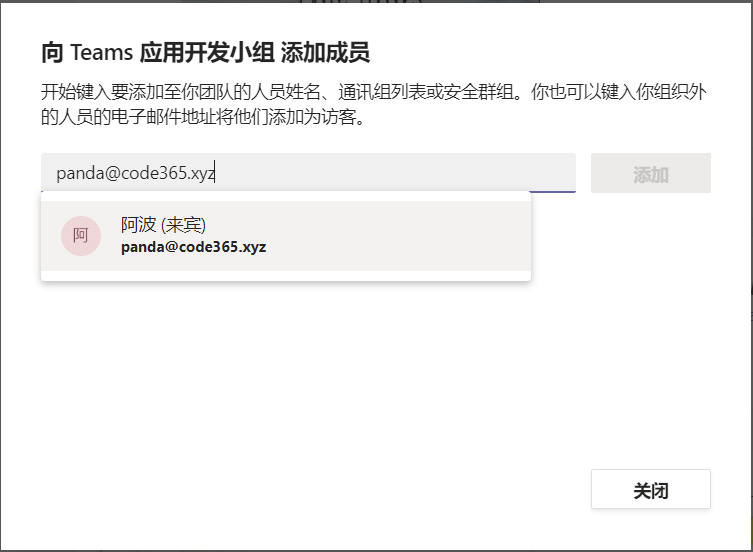
你可以在任何时候从你的团队中将某个来宾删除,他将无法继续访问你的团队。但是你无法将他从你公司的来宾列表中删除。如果需要那么做,你还是得联系贵公司的IT管理员。
退出其他组织的来宾身份
不管你因为什么样的原因,主动还是被动地加入了一个或多个外部的组织。在你想要离开时,你仍然可以很容易地做到。
请导航到 https://myaccount.microsoft.com/organizations 查看你当前所属于的组织列表。
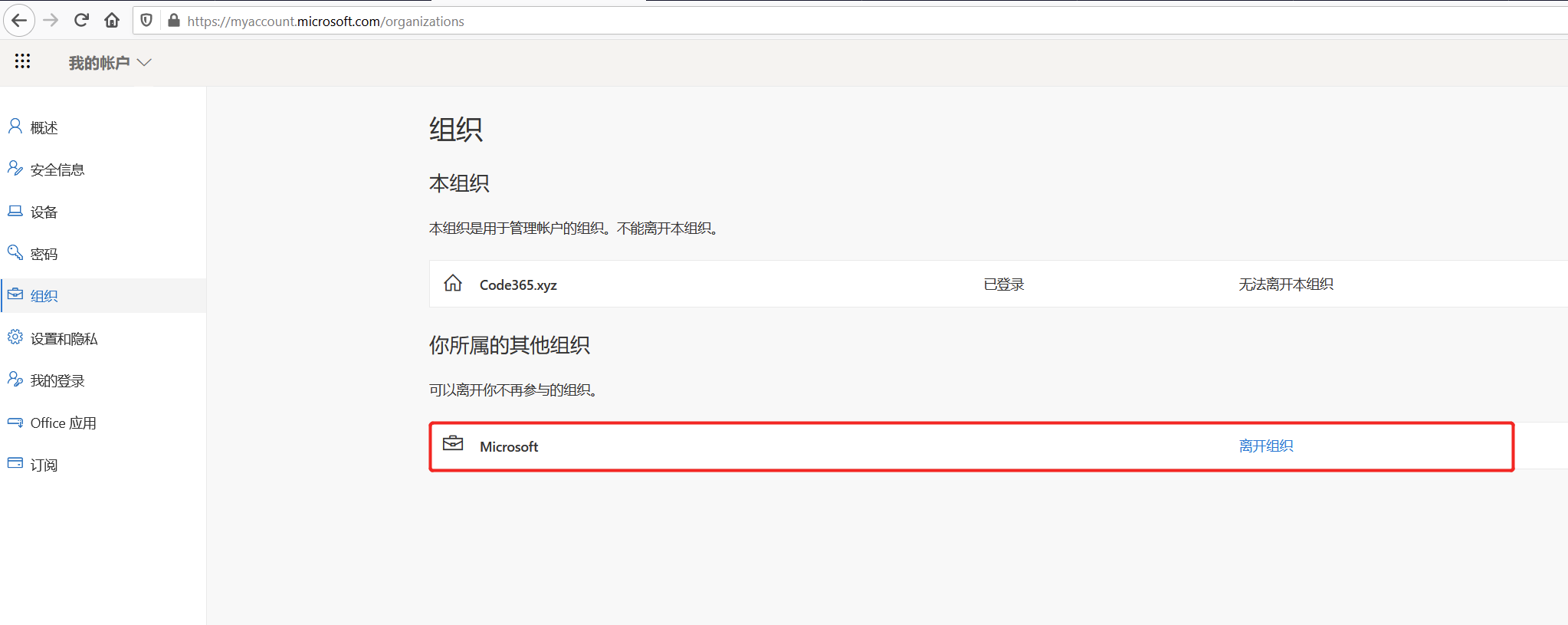
找到你需要离开的组织,点击 “离开组织” 按钮,然后按照提示操作即可。